怎么对PPT中的元素或对象的层级或上下层关系进行调整
今天给大家介绍一下怎么对PPT中的元素或对象的层级或上下层关系进行调整的具体操作步骤。
1. 方法一:如图,在打开的PPT文档页面,将想要调整上下层顺序的元素对象上选中,然后右键,在打开的菜单中,依次点击【置于顶层】或【上移一层】---【置于底层】或【下移一层】选项进行调整即可。
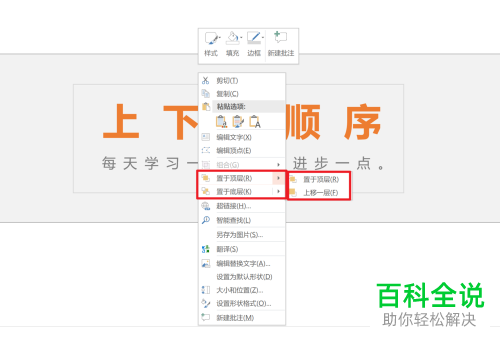
2. 方法二:同样将需要调整上下层顺序的元素对象选中,依次点击上方的【开始】---【排列】---【排列对象】选项,然后在打开的菜单中,依次选择【置于顶层】或【上移一层】---【置于底层】或【下移一层】选项即可。
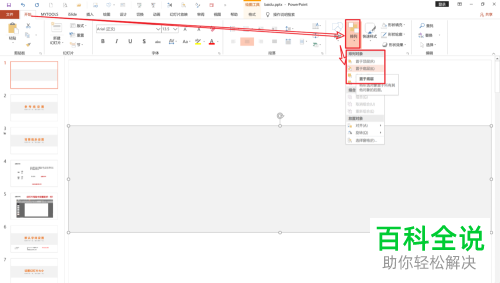
3. 方法三:将需要调整上下层顺序的元素对象选中,依次点击【绘图工具】---【格式】选项,接着在打开的菜单中,依次点击【上移一层】或【置于顶层】---【下移一层】或【置于底层】选项即可。

4. 方法四:将需要调整上下层顺序的元素对象选中,依次点击上方的【绘图工具】---【格式】---【选择窗格】选项,然后在想要调整的对象上进行拖拽或者按住向上向下箭头进行调整顺序即可。
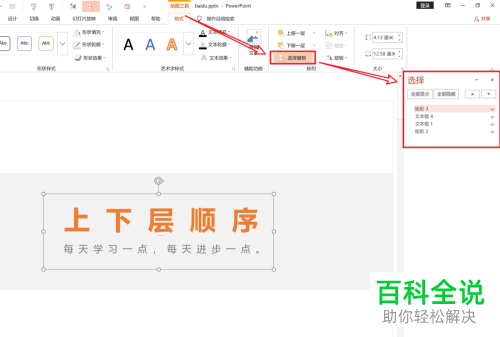
以上就是怎么对PPT中的元素或对象的层级或上下层关系进行调整的具体操作步骤。
赞 (0)

